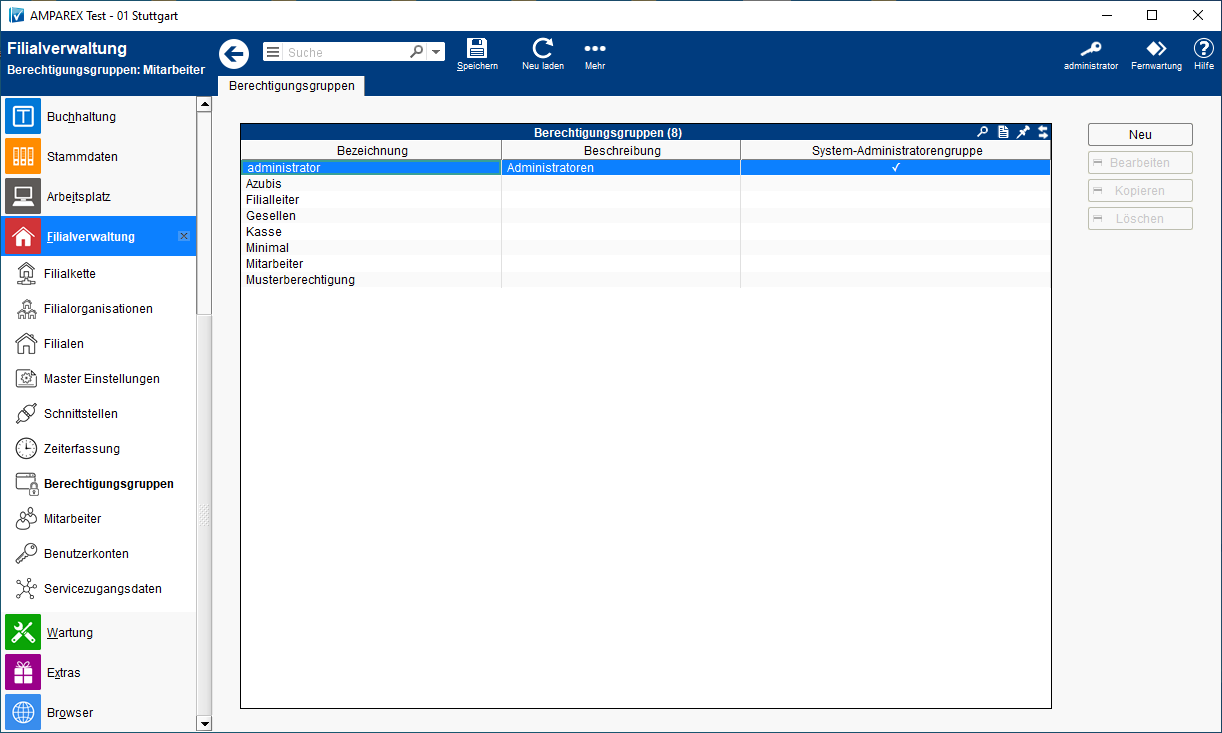Übersicht
Über diese Maske legen Sie die Rechte der einzelnen Benutzergruppen und somit die Zugangsberechtigungen für einzelne Mitarbeiter fest. Die Ansicht (Baumstruktur) ähnelt dem des Microsoft Windows Explorer.
In einer Berechtigungsgruppe wird festgelegt, auf welche Bereiche in AMPAREX der Benutzer Zugriff hat. Es können Zugriffe auf Module (z. B. Terminplaner), Bereiche (z. B. Ansichten) und Seiten/Masken (z. B. Layouts) eingeschränkt werden. Dabei sind die Zugriffe hierarchisch aufgebaut. Ist das Modul nicht zugänglich für die Berechtigungsgruppe, dann sind auch alle untergeordneten Bereiche und Seiten nicht zugänglich. Ein Benutzer hat immer, mit Zugriff auf ein Modul, Bereich oder Seite, die vollen Lese- und Schreibberechtigungen für alle auf dieser Seite zugänglichen Funktionen. Diese können ggf. über weitere zusätzliche Berechtigungen eingeschränkt werden.
Berechtigungsgruppen können auf Basis einer ganzen Gruppe von Mitarbeitern (alle Mitarbeiter haben die gleichen Rechte), auf Funktionsebene z. B. Kasse, Inventur, Stammdaten etc. oder auf Basis eines einzelnen Mitarbeiters erstellt werden. Diese Gruppe wird einem passenden Benutzerkonto zugewiesen (siehe auch → Benutzerkonten | Filialverwaltung). D. h. einem Benutzerkonto kann wiederum mehrere Berechtigungsgruppen zugewiesen werden (siehe auch → Benutzerkonto | Filialverwaltung).
Detailseiten
Lösungen
Funktionsleiste
Maskenbeschreibung
Achtung
Die Berechtigungsgruppe 'administrator' kann nicht bearbeitet werden, um sich ggf. selber 'auszusperren'. Ein Benutzerkonto mit dieser Berechtigungsgruppe darf immer alles in AMPAREX.
| Schaltfläche | Beschreibung |
|---|---|
| Erstellt eine neue Benutzergruppe in einer neuen Detailseite → Berechtigungsgruppe Detailmaske | Filialverwaltung. |
| Öffnet eine zuvor markierte Benutzergruppe in einem neuen Reiter zur weiteren Bearbeitung/Anpassung (oder per Doppelklick auf eine Benutzergruppe) → Berechtigungsgruppe Detailmaske | Filialverwaltung. |
| Kopiert eine zuvor markierte Benutzergruppe. |
| Löscht eine zuvor markierte Benutzergruppe. Hinweis Kontrollieren Sie zuvor, ob in den Benutzerkonten die Berechtigungsgruppe in Verwendung ist, ggf. ändern Sie am Benutzer die zu löschende Berechtigungsgruppe auf eine andere ab (siehe auch → Benutzerkonto | Filialverwaltung). |